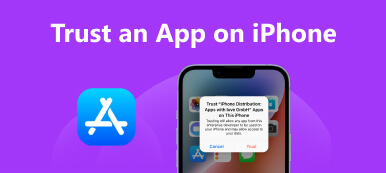iPhone batterilevetid er en af de vigtigste faktorer i dens samlede anvendelighed til arbejde eller underholdning. Med så meget brug er det almindeligt, at iPhones løber tør for juice hurtigt. Dette indlæg vil dele 7 tips og tricks om hvordan man sparer batteri på iPhone og få iPhone-batteriet til at holde længere.
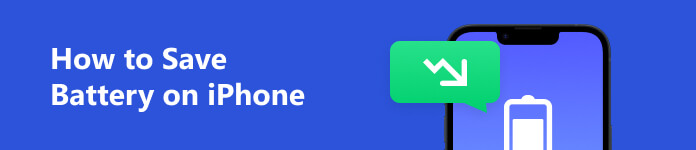
- Del 1. Sådan sparer du batteri på iPhone
- Del 2. Sådan tjekker du batteritilstand på iPhone
- Del 3. Ofte stillede spørgsmål om, hvordan du sparer batteri på iPhone
Del 1. Sådan sparer du batteri på din iPhone
Denne del vil diskutere syv tips og tricks til at spare batteri på en iPhone. Du kan bruge dem til at øge din iPhones batterilevetid og holde batteriet sundt over tid.
Juster skærmens lysstyrke for at forbedre iPhones batterilevetid
En faktor, der mest påvirker din iPhones batterilevetid, er skærmens lysstyrke. Du kan sænke lysstyrken på din iPhone-skærm for at spare lidt strøm.
Vælg Skærm og lysstyrke mulighed på din iPhone Lokal område app. Find Lysstyrke og træk dens skyder til venstre for at reducere iPhone-skærmens lysstyrke til et behageligt niveau.
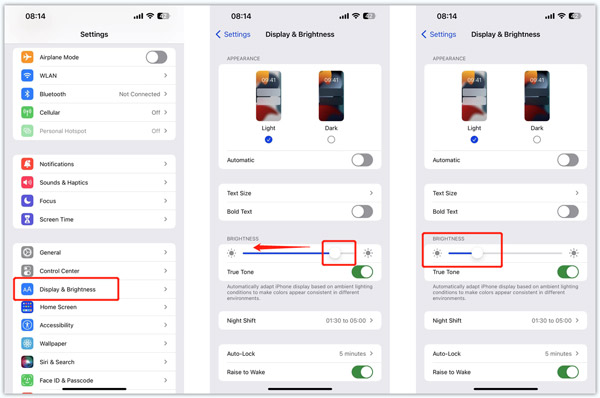
Du kan aktivere Automatisk lysstyrke for automatisk at justere lysstyrken på din iPhones skærm. I appen Indstillinger skal du gå til Tilgængelighed Og vælg Skærm og tekststørrelse. Rul ned til bunden for at tænde Automatisk lysstyrke.
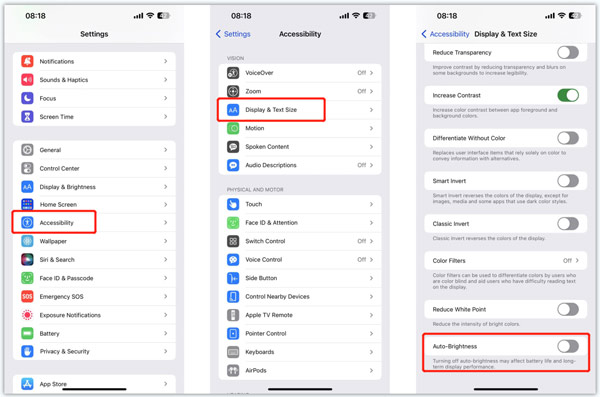
Aktiver lavstrømstilstand for at spare batter på iPhone
Lav strømtilstand lader dig automatisk forbedre din iPhones batterilevetid, når batteriniveauet når 20 %. Det kan begrænse opdatering af baggrundsapp, blokere unødvendige visuelle effekter, slukke for Hey Siri-funktionen og deaktivere automatiske downloads for at få iPhones batteri til at holde længere. Denne funktion vil også sænke lysstyrken på iPhone og slukke for skærmens autolås, og dermed øge batterilevetiden på din iPhone betydeligt. Du kan vælge Batteri i appen Indstillinger og slå til Lavenergi valgmulighed.
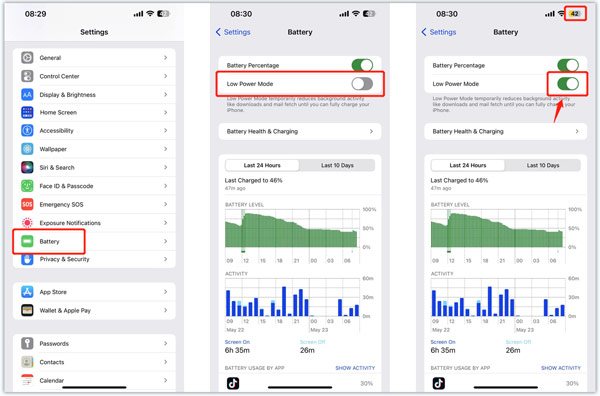
Deaktiver Wi-Fi, Bluetooth, AirDrop
Wi-Fi, Bluetooth og AirDrop kan dræne din iPhones batteri betydeligt, især hvis de konstant søger efter en forbindelse til synkronisering. Overvej at deaktivere disse funktioner, når du ikke bruger dem for at spare batterilevetid på en iPhone.
For at gøre dette kan du stryge ned fra øverste højre hjørne af iPhone-skærmen for at få vist kontrolcenteret og trykke på Wi-Fi-, Bluetooth- eller AirDrop-ikonet for at slå det fra.
Deaktiver Placeringstjenester for at bevare batterilevetiden på iPhone
Location Services er en indbygget iOS-funktion på din iPhone, der gør det muligt for apps at bestemme din placering ved hjælp af GPS. Selvom denne funktion er praktisk, kan den også dræne din iPhone-batteri. Du kan deaktivere Beliggenhed Tjenester til apps, der ikke kræver det.
For at tilpasse indstillingerne for Lokalitetstjenester kan du gå til Privatliv og sikkerhed valgmulighed i appen Indstillinger, tryk på Beliggenhed Tjenester, og slå derefter indstillingen fra for alle apps, du ikke har brug for. Du kan også deaktivere alle lokationstjenester efter dit behov.
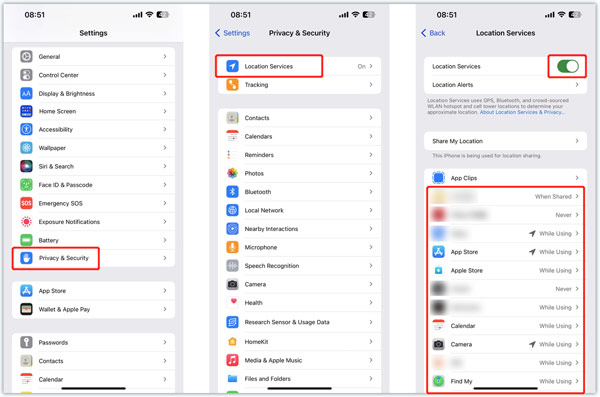
Deaktiver Background App Refresh for at få iPhone-batteriet til at holde længere
Opdatering af baggrundsapp er som standard aktiveret på din iPhone for at tillade apps at opdatere data i baggrunden, selvom du ikke bruger dem. Det er nyttigt til øjeblikkeligt at få meddelelser og data opdateret. Men denne funktion vil også dræne dit iPhone-batteri unødvendigt. Du kan deaktivere Background App Refresh for nogle apps, du ikke bruger regelmæssigt.
Gå til Generelt fra appen Indstillinger og vælg Baggrund App Refresh funktion. Du kan rulle ned for at deaktivere de apps, du ikke bruger, eller slå Background App Refresh fra.
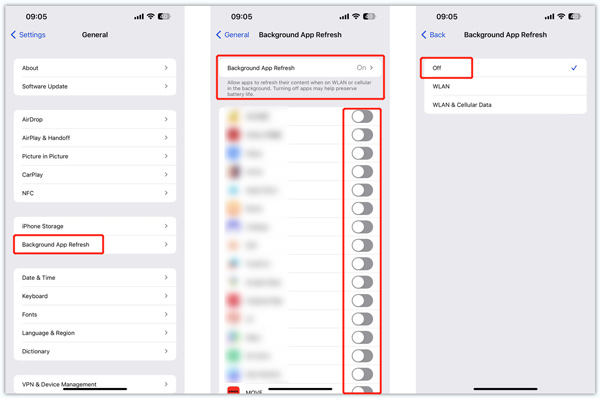
Brug flytilstand til at spare batteri på din iPhone
Du kan overveje at tænde Flytilstand på visse steder, der ikke har brug for mobil- eller Wi-Fi-signaler eller forsøger at spare på batteriet. Flytilstand deaktiverer alle trådløse forbindelser, så du kan bruge din iPhone til grundlæggende funktioner uden at dræne dit batteri. Stryg ned fra øverst til højre på din iPhone-skærm for at få adgang til ikonet for flytilstand, og tryk for at aktivere det.
Slå push-e-mail og hente-tjenester fra
Din iPhone søger og modtager konstant beskeder efter enhver ny mail, der ankommer i din postkasse, når push-e-mails er slået til. På samme måde kan hentetjenester være ret belastende for iPhone-batteriet, da de kræver, at din iPhone med jævne mellemrum tjekker efter nye e-mail-beskeder. At slå push-e-mails og hente-tjenester fra kan hjælpe med at spare batteri på en iPhone.
For at slå push-e-mail fra, kan du gå til Indstillinger, Post, Kontiog Hent nye data. Du kan slå push-e-mail helt fra eller vælge, hvilken e-mail-konto du vil aktivere push.
Andre nyttige tips til at spare batteri på iPhone
Overvej at reducere Auto-Lock-tiden til den kortest mulige varighed for at spare batteri på din iPhone. Du kan også slå Siri Suggestions fra og fjerne unødvendige widgets fra Today View. Desuden skal du vide, at apps bruger en betydelig mængde batterilevetid på iPhones, og mange gør det, selv når de ikke er i brug. Derfor er det afgørende at evaluere og afinstallere apps, du ikke bruger ofte, og dermed være med til at reducere batteriforbruget på din iPhone. Hvis din iPhones batterilevetid tømmes hurtigt, kan du bruge den brugervenlige Apeaksoft iOS System Recovery at fejlfinde forskellige problemer.

4,000,000 + Downloads
Løs forskellige iPhone-systemproblemer og hold det i god status.
Brug avanceret teknologi til at diagnosticere dit iPhone-batteriproblem.
Fejlfind iPhone-skærme, apps og andre problemer uden tab af data.
Understøtter alle iPhone-modeller som iPhone 15/14/13/12/11 og iOS-versioner.
Del 2. Sådan tjekker du batteritilstanden på en iPhone
Bemærk: For at bevare dit privatliv kan du rydde batteriforbruget på din iPhone ved at slette alt indhold og indstillinger i Generelt.
Du vil helt sikkert holde din iPhone-batteritilstand på 100. Men efter lang tids brug af en iPhone, vil batteritilstanden løbende reduceres. Denne del fortæller hvordan tjek den aktuelle iPhone-batteritilstandsprocent.
Gå til Batteri mulighed i appen Indstillinger. Tryk på Batterisundhed og opladning at tjekke Maksimal kapacitet af dit iPhone-batteri. Du vil blive bedt om at udskifte batteriet, når iPhone-batteriets tilstand er lavere end 85 % eller 80 %. Du bør aktivere Optimer batteriopladning for at få dit iPhone-batteri til at holde længere.
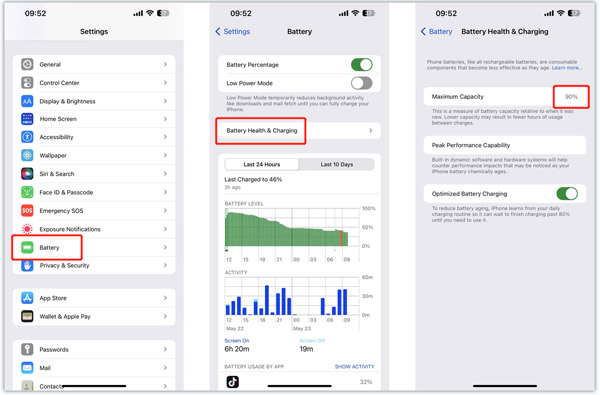
Del 3. Ofte stillede spørgsmål om, hvordan du sparer batteri på iPhone
Kan jeg holde min iPhone-batteritilstand på 100?
Nej. Du kan ikke holde iPhone-batteritilstanden permanent på 100 %. Men der er nogle tips til at reducere batterilevetiden. For eksempel kan du aktivere funktionen Optimer batteriopladning, holde iOS opdateret, undgå at bruge en iPhone under opladning og bruge den rigtige oplader.
Hvordan øger du den maksimale kapacitet på iPhone-batteriet?
Nogle tredjeparts batterier, der tilbydes på markedet, kan hjælpe dig med at øge den maksimale kapacitet på dit iPhone-batteri. Men du bør ikke udskifte iPhone-batteriet med dem.
Hvordan viser man batteriprocenten på en iPhone?
Ikonet for iPhone-batteriet i øverste højre hjørne kan vise, hvor meget juice der er tilbage. For at præsentere den aktuelle iPhone-batteriprocent, kan du gå til Indstillinger, vælge Batteri og derefter slå Batteriprocent til.
Konklusion
Med de 7 nyttige tips, der er beskrevet i denne artikel, kan du hjælpe spar batterilevetid på din iPhone og få bedre glæde af apps og medier uden at bekymre dig om din iPhones batterilevetid.